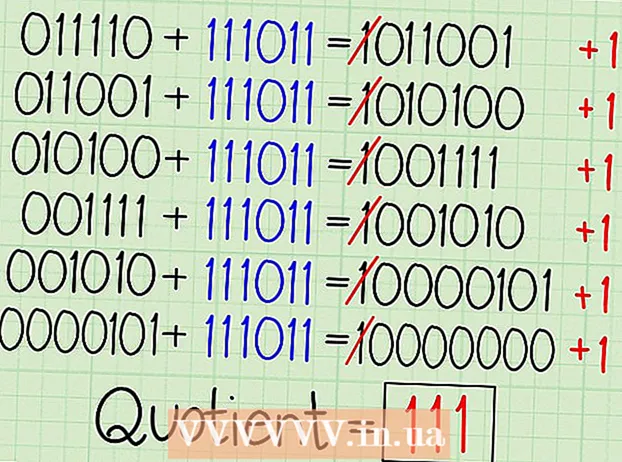Автор:
Peter Berry
Дата создания:
14 Июль 2021
Дата обновления:
1 Июль 2024

Содержание
Facebook позволяет изменить основной адрес электронной почты или адрес электронной почты, который пользователи используют для входа в систему и получения уведомлений. Процесс обновления вашего основного адреса электронной почты также довольно прост, вам нужно всего лишь настроить несколько параметров на своем мобильном телефоне или компьютере.
Шаги
Метод 1 из 3: на iOS
Коснитесь приложения Facebook.

Щелкните кнопку меню. Эта опция имеет три горизонтальные линии в правом нижнем углу экрана.
Нажмите на опцию Настройки (Настройки) находится внизу страницы.

Нажмите Настройки аккаунта (Настройки аккаунта).
Нажмите Общее (Общее).
Нажмите Эл. адрес.
Нажмите Добавить адрес электронной почты (Добавить адрес электронной почты).
Введите свой адрес электронной почты и пароль в соответствующее поле.
Нажмите Добавить электронную почту (Добавить адрес электронной почты). Этот адрес электронной почты будет добавлен в список учетных записей электронной почты, связанных с вашим Facebook.
Нажмите Удалить (Удалить), чтобы удалить адрес электронной почты. Морской узел Удалить будет рядом с каждым дополнительным адресом электронной почты.
- Чтобы удалить основной адрес электронной почты, вам нужно сначала его изменить.
Нажмите Основной адрес электронной почты (Основной адрес электронной почты), чтобы изменить основной адрес электронной почты. Вы вернетесь на предыдущую страницу и сможете щелкнуть любую из дополнительных учетных записей электронной почты, чтобы установить ее в качестве основного адреса электронной почты. Это адрес, который Facebook использует для связи, если вы включаете уведомления по электронной почте, и та же информация, которую вы используете для входа в Facebook.
- После нажатия на желаемый основной адрес электронной почты вам необходимо ввести свой пароль Facebook в поле ниже и выбрать Сохранить (Сохранить).
Метод 2 из 3: в мобильном приложении Android
Коснитесь приложения Facebook.
Введите данные для входа. Если вы не вошли в систему автоматически, вам нужно будет ввести свой адрес электронной почты и пароль.
Откройте меню настроек. Щелкните значок меню справа от верхней панели навигации. Этот узел имеет три горизонтальные перекрывающиеся линии.
Щелкните «Настройки учетной записи». Прокрутите вниз до заголовка «ПОМОЩЬ И НАСТРОЙКИ» (Справка и настройки). Нажмите гуманоидную кнопку «Настройки учетной записи» с шестеренками возле плеча.
Нажмите на опцию «Общие» со значком шестеренки. Появится новое меню с вашей контактной информацией.
Щелкните "Электронная почта". Появится новое окно, содержащее все учетные записи электронной почты, которые вы связали с Facebook.
- Если вы привяжете только одно электронное письмо к своей учетной записи Facebook, это будет основной адрес электронной почты.
- Если вы хотите удалить адрес электронной почты, нажмите ссылку «Удалить» справа от этой учетной записи.
- Если в вашей учетной записи несколько адресов электронной почты, и вы просто хотите изменить свой основной адрес электронной почты на один из них, читайте дальше шаг 9.
Добавьте новый адрес электронной почты. Щелкните ссылку «Добавить адрес электронной почты». Введите свой новый адрес электронной почты и пароль и нажмите «Добавить электронную почту».
- Facebook отправит подтверждение по электронной почте со своим кодом. Проверьте свою электронную почту и скопируйте код.
- Вернитесь на страницу настройки электронной почты и нажмите «Подтвердить адрес электронной почты». Введите код и нажмите «Подтвердить».
- Если вы не получили письмо с подтверждением, вы можете нажать кнопку «Отправить письмо с подтверждением еще раз», чтобы Facebook отправил еще один код на это письмо.
- Если вы хотите изменить свой адрес электронной почты, вы можете нажать кнопку «Изменить адрес электронной почты», чтобы изменить его.
Перейдите в настройки «Электронная почта учетной записи», расположенные в «Настройки учетной записи»> «Общие»> «Электронная почта».
Нажмите кнопку «Основной адрес электронной почты». Появится новый экран для указания основного адреса электронной почты.
Выберите свой основной адрес электронной почты. Коснитесь адреса электронной почты, который хотите установить в качестве основной учетной записи электронной почты. Рядом с выбранным адресом электронной почты появится галочка.
Введите пароль. Введите свой пароль в текстовое поле на экране и нажмите «Сохранить». Ваши изменения будут сохранены. рекламное объявление
Метод 3 из 3: на компьютере
Войдите в Facebook. Щелкните здесь или введите www.facebook.com в свой браузер, чтобы перейти на сайт Facebook.
Введите данные для входа. Если вы не вошли в систему автоматически, вам нужно будет ввести свой адрес электронной почты и пароль.
- Если вы забыли данные для входа, нажмите ссылку «Забыли аккаунт?» (Забыли аккаунт) находится под полем пароля. Откроется страница сброса пароля.
Щелкните стрелку раскрывающегося списка. Эта кнопка находится в правом верхнем углу экрана, откроется новое меню.
Нажмите кнопку «Настройки» в нижней части меню. Появится экран «Общие настройки учетной записи».
Щелкните поле «Контакт». Здесь появится список зарегистрированных учетных записей электронной почты. Основные контактные адреса электронной почты будут выделены круглыми переключателями.
- Или вы можете изменить настройки контактного адреса электронной почты, нажав кнопку «Изменить» справа от поля «Контакт».
Щелкните переключатель, чтобы выбрать основной адрес электронной почты. Радиокнопка находится рядом с каждой учетной записью электронной почты, в которой вы зарегистрированы.
- Если вы связали только один адрес электронной почты со своей учетной записью Facebook, это будет ваш основной контактный адрес электронной почты.
Щелкните ссылку «Добавить другой адрес электронной почты или номер мобильного телефона» (необязательно). Введите свой новый адрес электронной почты и пароль и нажмите «Добавить».
- Facebook отправит письмо с подтверждением, и вам нужно будет проверить свой почтовый ящик, чтобы подтвердить изменения.
- Вам нужно будет ввести свой пароль Facebook, чтобы сохранить изменения.
- Если вы хотите удалить адрес электронной почты, нажмите ссылку «Удалить» справа от этой учетной записи.
Щелкните «Сохранить изменения». Указанный вами адрес электронной почты станет основным адресом электронной почты, связанным с учетной записью Facebook.
- Вы получите электронное письмо от Facebook, чтобы проверить изменения.
Совет
- Если у вас возникли проблемы с доступом к своей учетной записи, выполните следующие действия по устранению неполадок, чтобы восстановить данные своей учетной записи.
- Хотя Facebook позволяет связать несколько адресов электронной почты с учетной записью, только один из них используется в качестве «основного контакта».